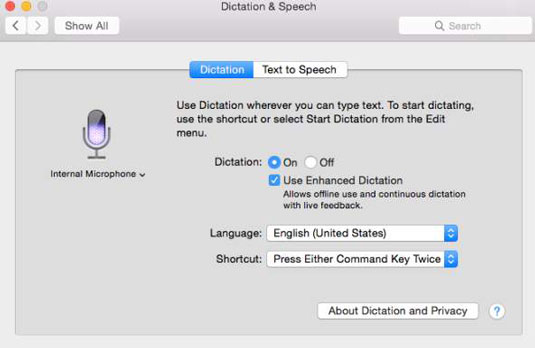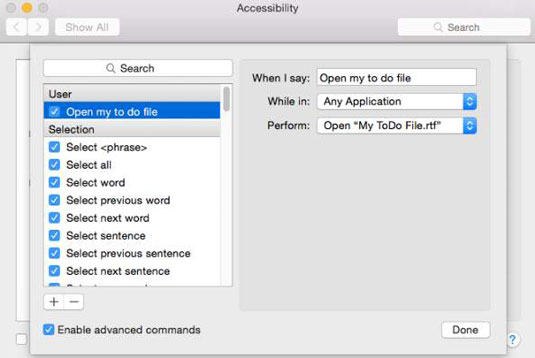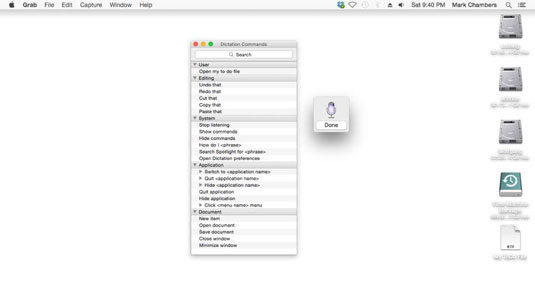, yosemite fortsætter med at forbedre stemmegenkendelse i macintoshes ved at tilbyde en række værktøjer, som vi får mere arbejde i kortere tid, samt at give stemme kontrol for de mac ejere, der har problemer med eller ikke er i stand til at bruge et traditionelt tastatur, mus, eller trackpad. før du begynder at bruge diktat, være sikker på, at du har en mikrofon, som importerer lyd i din mac.mange af de nuværende macintosh modeller har en indbygget mikrofon.intel imac sport en mikrofon indbygget skærm.macbooks har en lignende mikrofon indbygget skærm. hvis din mac er ’ ikke har en mikrofon, men du nemt kan forbinde en via mikrofonen, jack.(apple ’ linje af tordenkile instrumenter omfatter også en indbygget kamera og mikrofon.), hvis du og’ leder efter de bedste lyd input fra din mikrofon til brug med stemmegenkendelse (samt meddelelser og facetime), se en mikrofon med et usb - forbindelse.du og’ bliver langt bedre sund kvalitet end som følge af deres mac ’ er indbygget mikrofon eller en mikrofon, der forbinder din lyd, jack. to forskellige ruder i system præferencer i tale indstillinger af os x: diktat kommandoer, som anføres i tilgængeligheden pane) og diktering og tekst, tale miljøer (der findes i diktaten & indlæg pane). den grundlæggende diktat, standard diktat element i yosemite er endnu en idé, lånt fra de programmerbare verden — i dette tilfælde ipad 'en, hvor diktat fik sin debut.du kan bruge diktat ind i teksten taler du direkte ind i en tekst boks i enhver ansøgning, som støtter dette element, at anvende standard diktat træk, åbent system, præferencer og klik diktaten & indlæg ikon.så, i diktaten regning udvælge på radio knap.,, hvis du har mere end én mikrofon til rådighed, klik pop - op - menuen knappen på venstre side af ruden, og vælge den mikrofon, du vil bruge med diktat.som udgangspunkt, at trykke funktion (fn) centrale to gange begynder teksten indrejse, men kan du klikke genvej pop - up menu vælge en genvej.bemærker, at de kan også angive de sprog, din mac anvendelser med diktat. når du ’ er klar til at bruge diktat, klik på det sted, hvor de normalt ville begynde at skrive, tryk på tastaturet genvej, og begynde at tale.kan du trykke på tastaturet genvej igen at slukke diktat. tilbagemeldingerne vindue, efter du aktivere diktat med genvej nøgle, du straks se en feedback - vindue.kan man se og få vinduet til holdning overalt på din desktop. tilbagemeldingerne vindue omfatter en enkelt knap og visuelle referencer til sin egen:,,,, mikrofon niveau meter:, mikrofonen ikon i feedback - vindue er også en meter, viser dig, hvor højt input - niveau til din mikrofon.,,,, visuel indikator: hvis et diktat - kommandoen er anerkendt, feedback vinduesudstillinger kommando.(du lære mere om diktat kommandoer kort.) som håndskrift genkendelse, 100 procent stemmegenkendelse er ’ t en realitet på en computer på dette punkt, så nogle gange hjælper det at have feedback.ellers føler du fjollet råberi på din maskine, mens de sidder der og gør ingenting.(eller måske ikke, hvis du og’ re til billige vrede.,,,,,, gjort knap:, trykke på knappen til at forlade diktat.,,, diktat kommando, kontrol, diktat kommandoer, er langt mere magtfulde fra standard yosemite diktat træk, der blot former, hvad taler du til en mark eller dokument.diktat kommandoer, give dem ægte stemme kontrol over din mac: aktivere diktat på normal måde, men i stedet for at tale en enkel tekst, du taler et diktat - sætning. din mac er, hvad du sagde, og— og hvis det forstår den sætning, det udfører en handling, der er forbundet med at få denne sætning. begyndte med sande stemme kontrol hos os x, skal du først installere og gøre det muligt for et diktat, udviser diktat regning igen, men denne gang klik anvendelse forstærket diktat check kasse.fordi yosemite er at downloade et diktat - software fra æble, og— et download af over 1gb på tidspunktet for denne skriftligt og—. dette er et godt tidspunkt til at tjekke din e - mail (eller måske på toppen af din sodavand). der ’ er endnu en god grund til at installere et diktat. øget diktat, din mac ikke længere kræver en aktiv internetforbindelse til diktat.(en stor hjælp for bærbare ejere, der befinder sig ofte “ og off - grid ”, og uden internettet.), efter et diktat software er installeret, og den viser alle knap i systemet præferencer vindue og klik tilgængelighed ikon.klik et diktat opførelse på listen til venstre, og så klik diktat ordrer til at vise de indstillinger vist.,, diktat kommandoer liste i tilgængeligheden pane viser misligholdelse stemmegenkendelse kommandoer i en række kategorier på venstre side af ruden:,,,, bruger: er disse befaler dig at skabe selv.(bemærk, at du skal vælge, at avancerede kommandoer check kasse til at skabe deres egen kommando.) for at skabe en ny kommando, klik den tilføje knap (markeret med et plustegn) nederst på listen, yosemite får dig til sædvane kommando sætning (hvad du faktisk sige), bestemmelser, der anerkender din brugerdefinerede kommando, og de foranstaltninger, som ansøgningen tager, når den erkender den skik kommando.for at redde kommando, klik. du kan slette en skik kommando fra brugeren kategori ved at vælge det på listen, og at trykke på knappen slet, som er mærket med et minustegn.,,,,, udvælgelse: disse ordrer giver dig mulighed for at vælge ord punktum, stk, eller den fulde ordlyd af et dokument,.,,,,, navigation:, her du ’ finder befaler at viske dig til begyndelsen eller slutningen af en udvælgelse, ord, punktum, og stk. i et dokument.du og’ vil også finde en række kommandoer til nedad, bevæger sig mellem marker og kontrol, og selv trykke på øsu 's vigtigste.,,,,, redigering:, som du måske har gættet, disse ordrer kontrollere bekendt - kopi, og pasta funktioner samt slette, udnytte og lave /lav.,,,,, formatering, skal dristige, italicize eller understrege?disse ordrer passer ind.,,,,, anvendelse:, disse ordrer giver dig mulighed for at skifte mellem ansøgninger, stoppe eller skjule en ansøgning, eller visning af en specifik menu.,,,,, dokument, disse ordrer dækker de fælles aktioner i ’ tager med ethvert dokument, som at åbne eller redde, minimere og lukke et dokument vindue.,,,,, - system: brug ordre til at udføre en projektør søgning, åbne diktat rude i system præferencer, og stoppe din mac fra lytter til kommandoer.,,, og’ er vigtigt at bemærke, at du og’ t er at presse diktat genvej nøglen, før de taler et diktat kommando; yosemite kan genkende i overensstemmelse med befaler i kontinuerlig tale —, betyder det, at du kan begynde at diktere tekst i et dokument, taler et diktat kommando, hvor det er nødvendigt, og så vende tilbage til at tale tekst.den diktat kommandoer vindue, fordi yosemite tilbyder så mange diktat kommandoer, giver du os x med diktat kommandoer vindue som en hurtig reference.diktaten kommandoer vindue indeholder en fælles liste over alle befaler dig at kunne tale på et givet tidspunkt.(bemærk, at diktat kommandoer vindue tilbyder samme liste over kommandoer som tilgængelighed rude i system præferencer, men det ’ langt mere bekvem adgang til) at åbne diktat kommandoer vindue, tryk på tastaturet genvej til at aktivere diktat og vis kommandoer.,,,